电脑重装win11系统教程演示
- 分类:Win11 教程 回答于: 2022年01月03日 08:44:00
win11系统目前主要是通过win10升级方法或者全新安装win11的方法体验,有网友因为一直没收到相关推送,想自己重装win11系统,不知道要如何重装win11系统。下面就教大家简单的一键重装win11系统教程。
具体的一键重装win11系统步骤如下:
1、直接安装好小白一键重装系统工具并打开,然后就可以在在线重装界面中选择win11原版系统,点击安装此系统。(注意在安装前备份好c盘重要资料,关掉电脑上的杀毒软件避免被拦截)

2、接下来耐心等待软件自行下载win11系统文件和驱动即可。
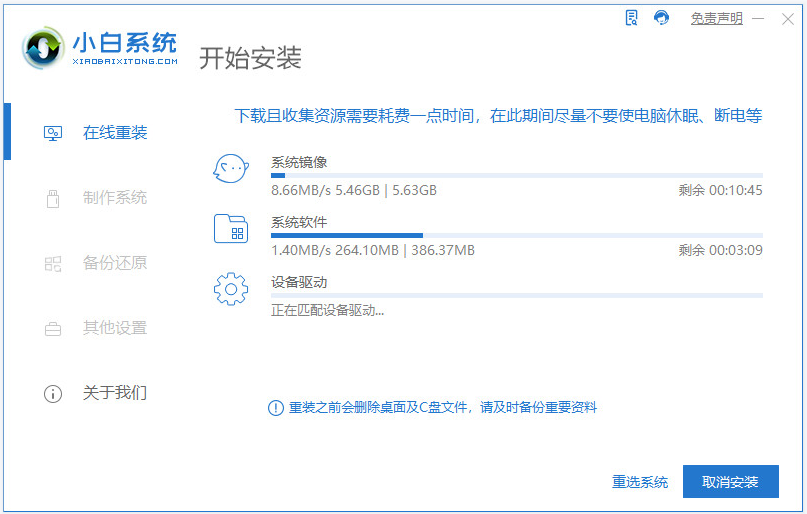
3、部署完成后,选择重启电脑。
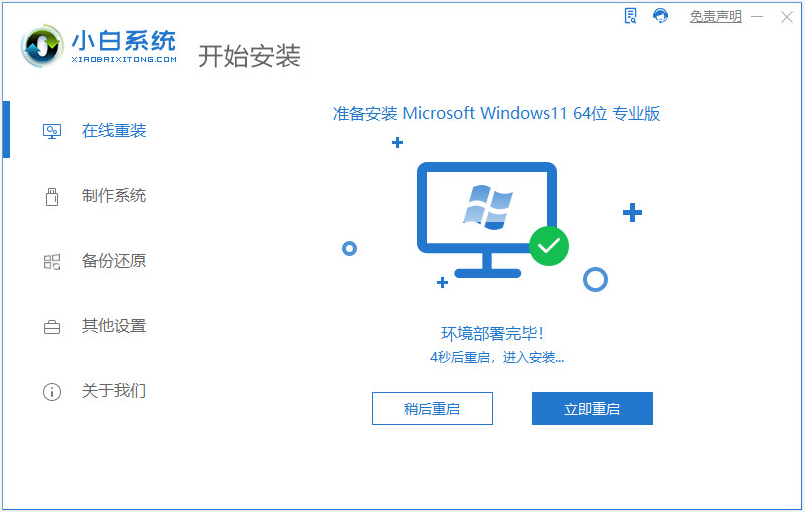
4、当进入到开机选项界面,选择第二项xiaobai-pe系统进入。
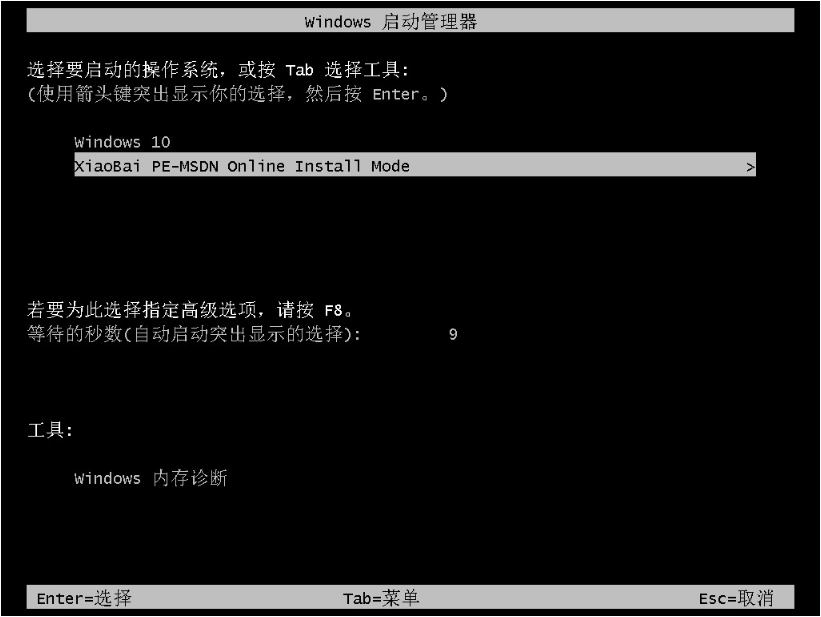
5、进入pe系统后,小白装机工具开启并自动安装win11系统。
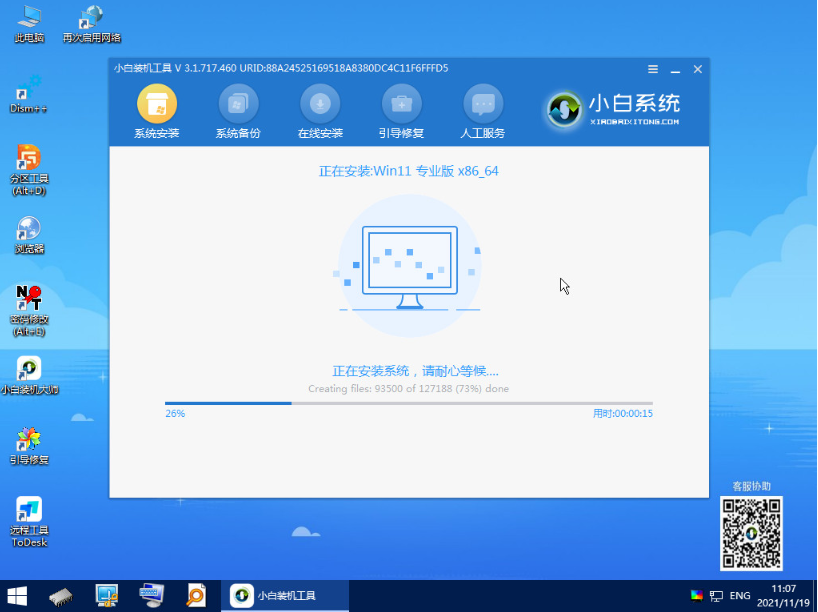
6、等待软件安装完成后,选择立即重启电脑。
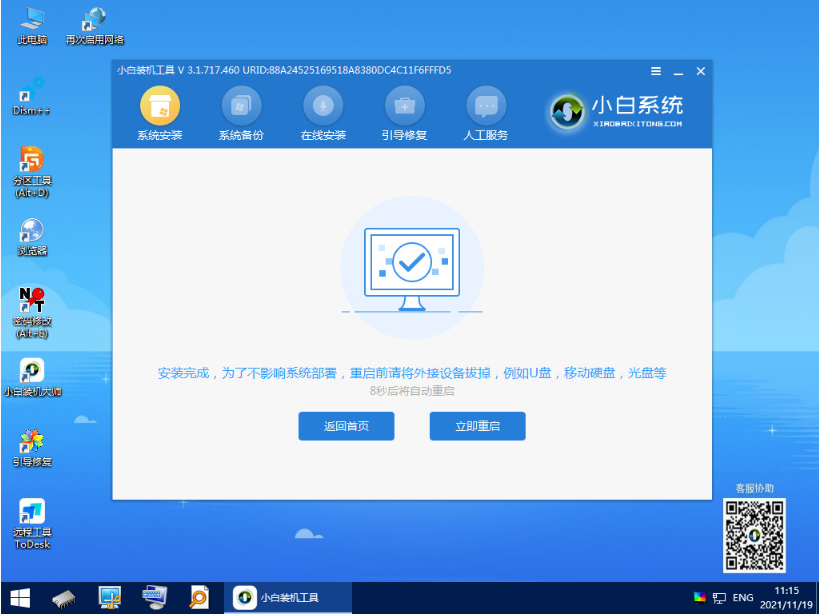
7、期间可能会多次自动重启电脑,等待进入到新的win11系统桌面就是安装成功啦。
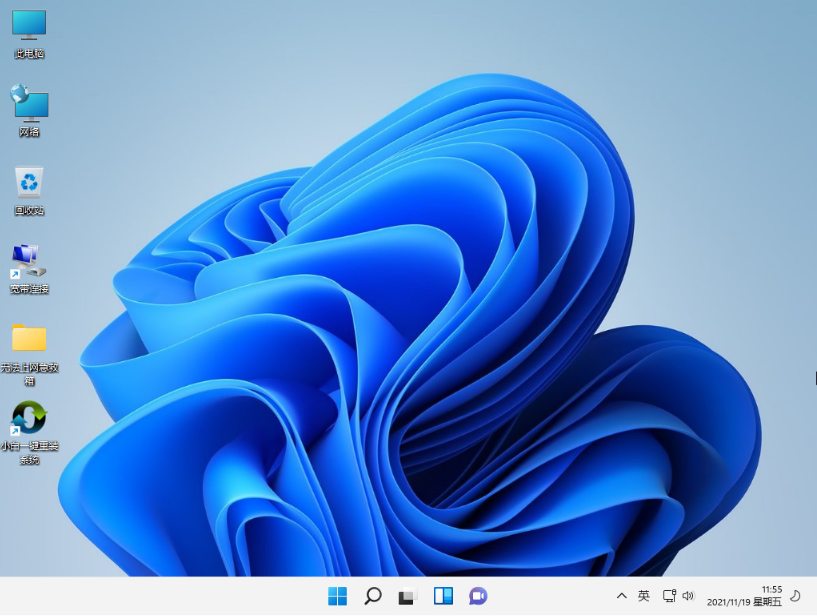
以上便是简单的电脑一键重装win11系统教程,操作非常简单,有需要的小伙伴可以参照教程操作。
 有用
39
有用
39


 小白系统
小白系统


 1000
1000 1000
1000 1000
1000 1000
1000 1000
1000 1000
1000 1000
1000 1000
1000 1000
1000 0
0猜您喜欢
- win11如何设置小键盘的步骤教程图解..2021/08/13
- 空盘安装win11步骤2022/10/15
- 微软原版win11系统安装步骤图解..2021/12/31
- 小白一键系统重装win11系统2022/10/27
- win11下载的软件怎么移到桌面..2022/04/30
- 老电脑如何安装纯净版win11方法教程..2022/03/18
相关推荐
- win11怎么分回c盘空间2022/08/12
- Win11如何跳过系统检测的步骤教程..2021/08/14
- Win11自动息屏设置:智能屏幕休眠功能全..2023/12/14
- win11完美平台世界对战平台玩csgo游戏..2022/11/21
- windows11在线升级的步骤2021/12/17
- 解决win11打开浏览器黑屏闪屏..2022/08/12




















 关注微信公众号
关注微信公众号





